Google My Maps
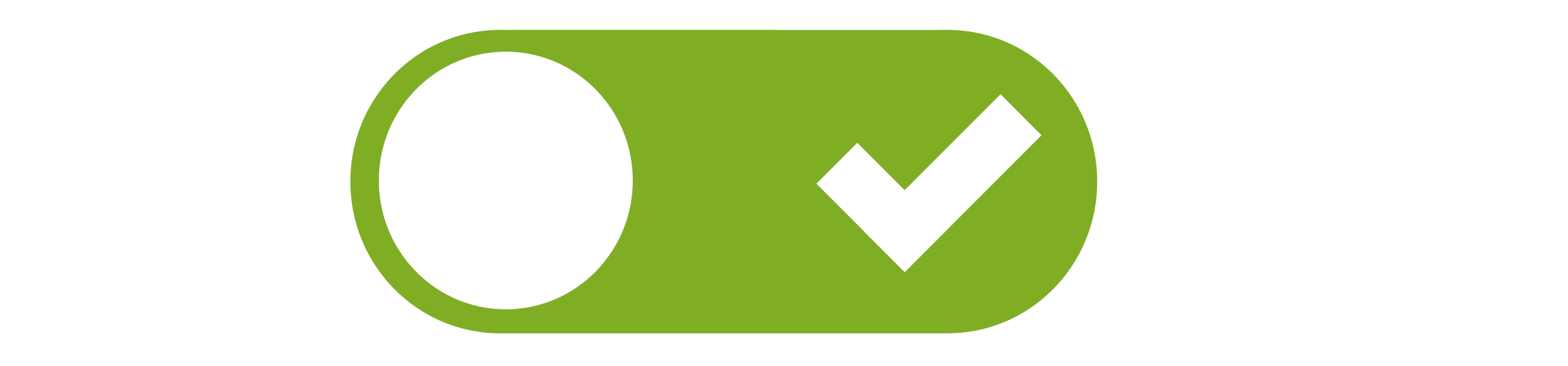
Google My Maps – Eigene Karten individuell erstellen
Mit Google My Maps können Sie individuelle Karten für z.B. Ausflüge oder Geschäftsreisen anlegen. Teilen Sie Ihre erstellten Karten privat mit anderen Nutzern oder veröffentlichen Sie diese in der Google My Maps Galerie. Auch das gemeinsame Bearbeiten einer Karte mit anderen Nutzern ist möglich.
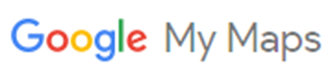
Google My Maps im Überblick
Die Google My Maps Oberfläche bietet dem Nutzer mehrere Funktionen, wie die Auswahl an verschiedenen Karten, das Erstellen einer eigenen Karte, sowie die Option Ansichts- und Einstellungsänderungen vorzunehmen. Bei der Erstellung der Karte arbeitet Google My Maps mit Ebenen, sodass in einer Karte mehrere Ebenen mit verschiedenen Routen erstellt werden können. Unter dem Bereich “Basiskarte” finden Sie 9 verschiedene Kartentypen.
Neben den bekannten Kartentypen wie Karte oder Satellit, gibt es auch noch Gelände, politische Karte, mit Städtenamen, einfacher Atlas, helle Landmasse, dunkle Landmasse und Wildwasser. Die Tools unter der Suchleiste helfen bei der Erstellung einer individuellen Karte. Soll die Karte anschließend mit Freunden oder Kollegen geteilt werden, klicken Sie in der Google My Maps Oberfläche auf den Pfeil in Ihrer Kartendatei. Hier kann entschieden werden, über welche Plattform die Karte geteilt wird oder ob Sie die Daten auf Ihrer Website einbetten möchten.
Link zum Google Dienst: https://www.google.com/intl/de_de/maps/about/mymaps/
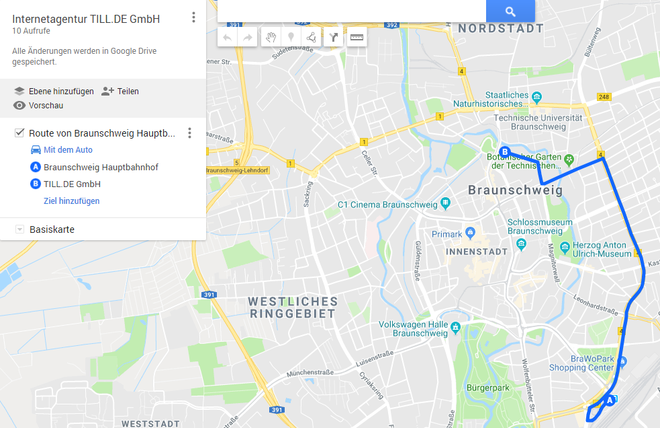
Wie erstellt man eine eigene Karte?
- Zunächst muss die Anmeldung in Google My Maps erfolgen
- Klicken Sie dann oben links auf “Neue Karte erstellen”
- Um der Karte einen erkenntlichen Namen und eine Beschreibung hinzuzufügen, klicken Sie auf „Unbenannte Karte“
- In der Suchleiste kann direkt nach dem gewünschtem Zielort gesucht werden
- Mit den beiden Pfeilen, die nach links und rechts zeigen, können Sie bereits getätigte Vorgänge rückgängig machen oder wiederholen
- Die Hand lässt Sie Elemente, die Sie bereits auf der Karte eingefügt haben, verschieben und bearbeiten
- Klicken Sie auf die Stecknadel um Markierungen für Routen zu setzen
- Wählen Sie “Linie zeichnen”, um entweder normale Linien, Auto-, Fahrrad- oder Fußgänger Routen festzulegen
- Durch “Route hinzufügen” öffnet sich links ein Bereich, in dem Sie zwei Adressen eingeben können und Google My Maps Ihnen die kürzeste Route erstellt
- Die Verwendung des Lineals, hilft Ihnen dabei die Entfernung bestimmter Orte oder Routen zu messen
Weitere Google-Dienste finden Sie in unserer Liste mit allen Google Produkten.
Unterstützung & Know-how
Google Produkte
TILL.DE ist Ihr Experte für alle Google Tools und deren Nutzen.Professionell
Praxiswissen in der umfangreichen Anwendung der Google Dienste.
Schulungen
Weiterbildung in den Funktionalitäten und der Anwendung der Tools.
TILL.DE Support
Beratung und Expertise von unseren zertifizierten Google Profis.
Tipps & Tricks
Lehrreiche Blogbeiträge zu den Produkten und deren Zusammenspiel.
Noch Fragen offen?
Kontaktieren Sie uns!
Ob per Mail, Telefon, Video Call oder vor Ort: wir sind für Sie erreichbar.